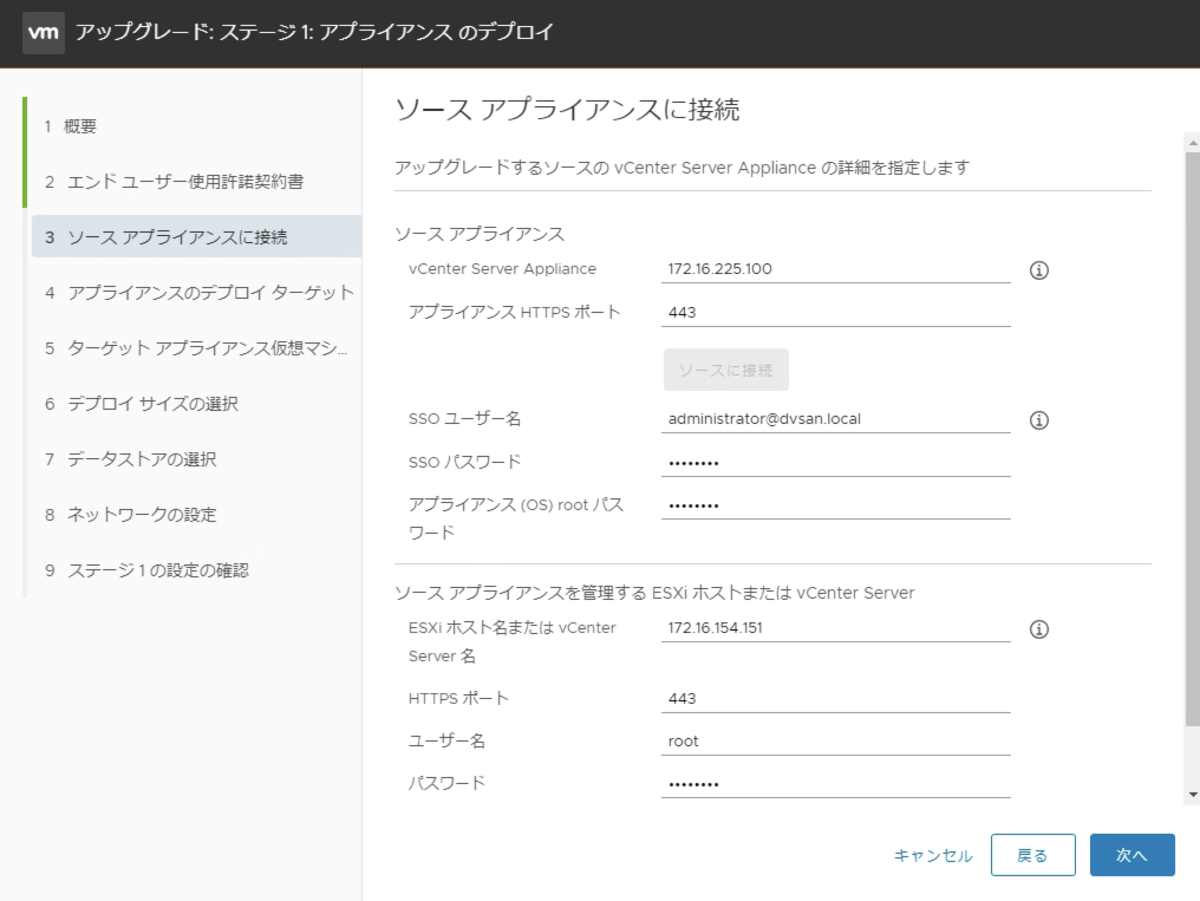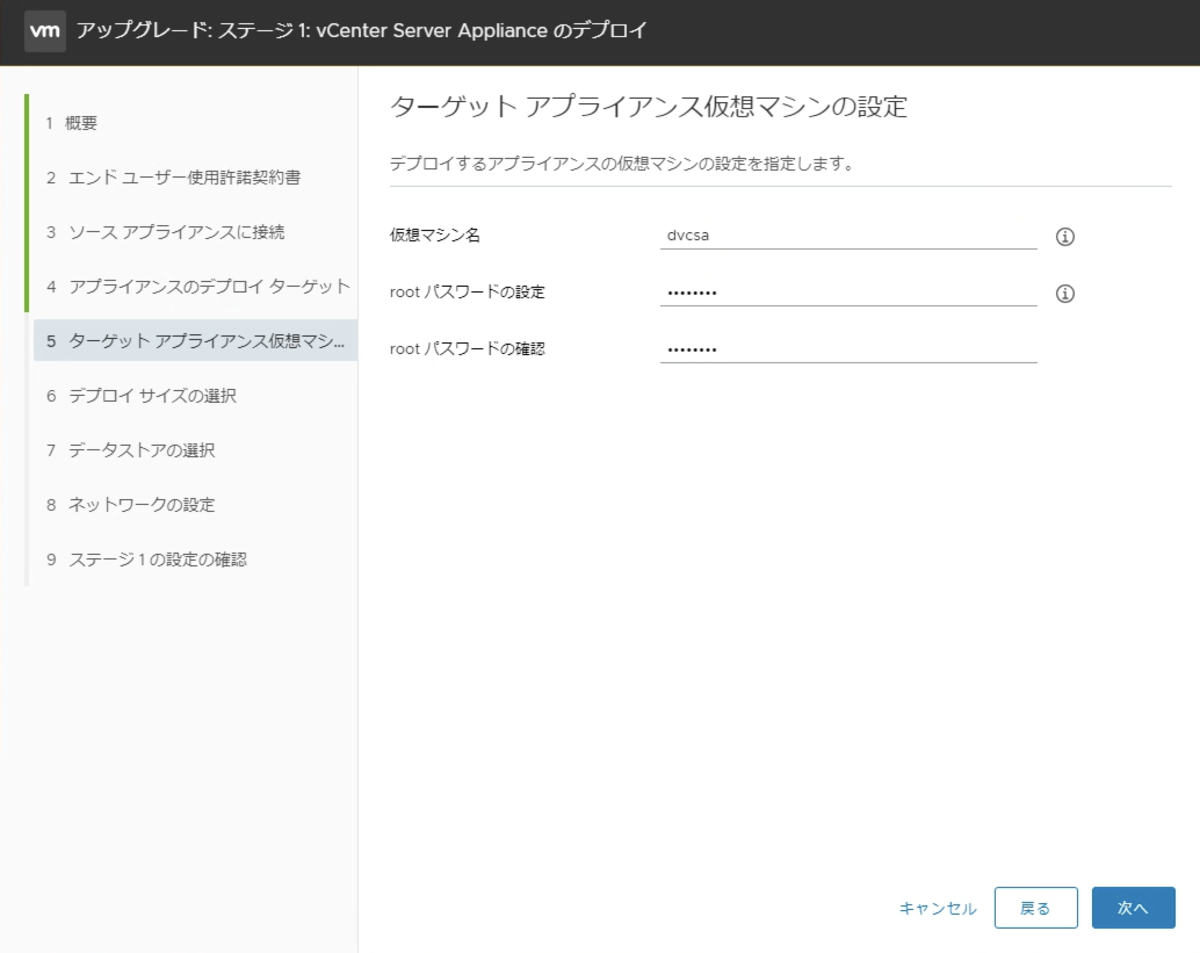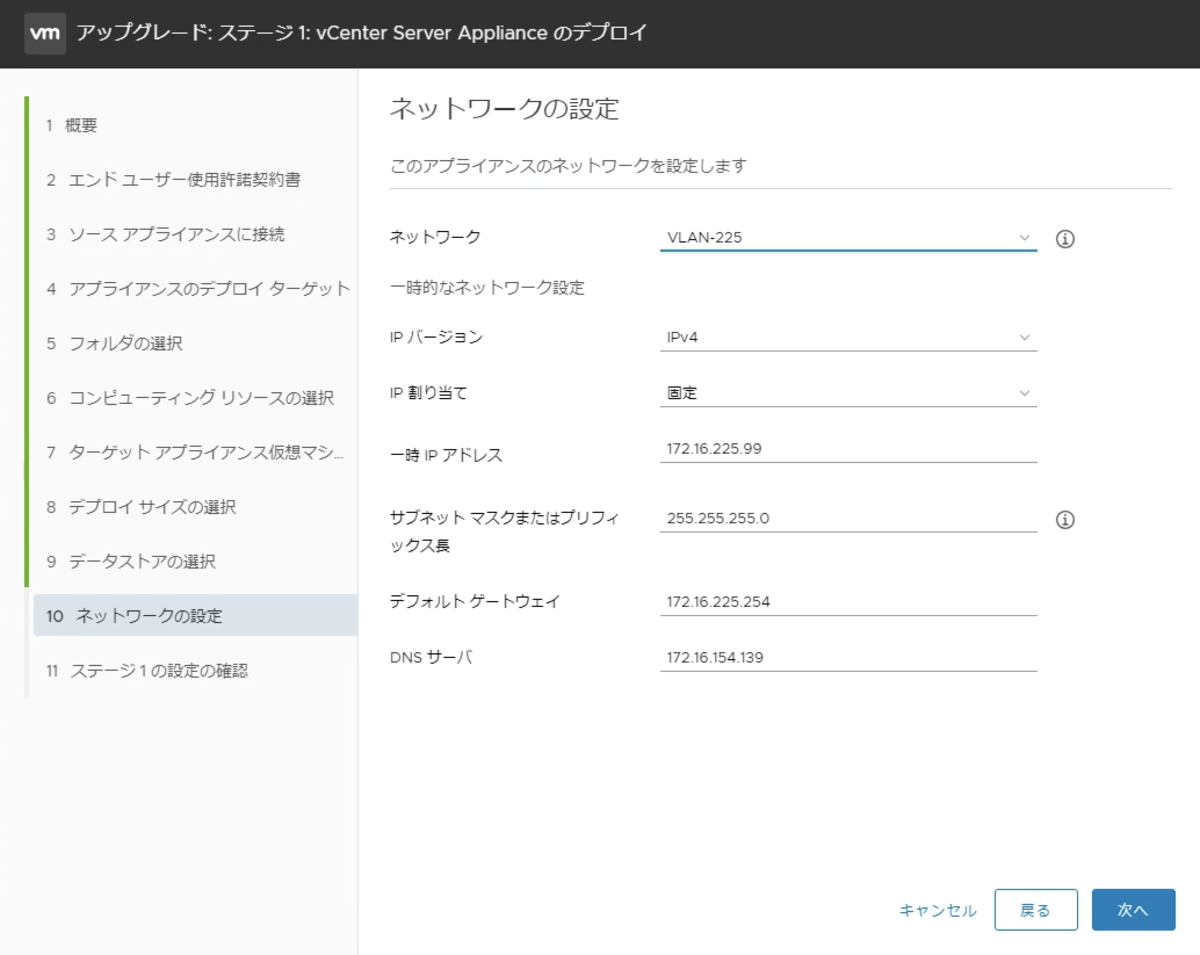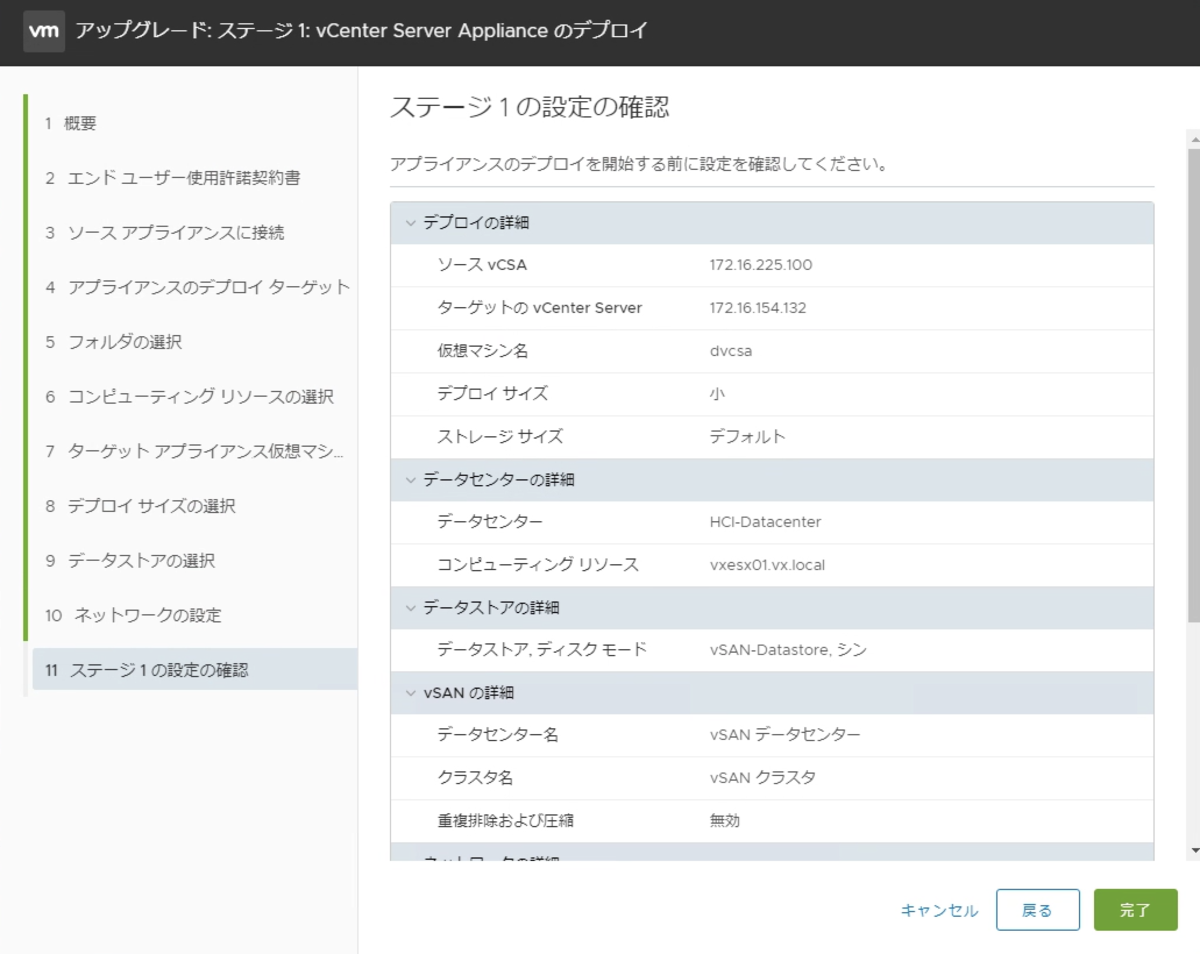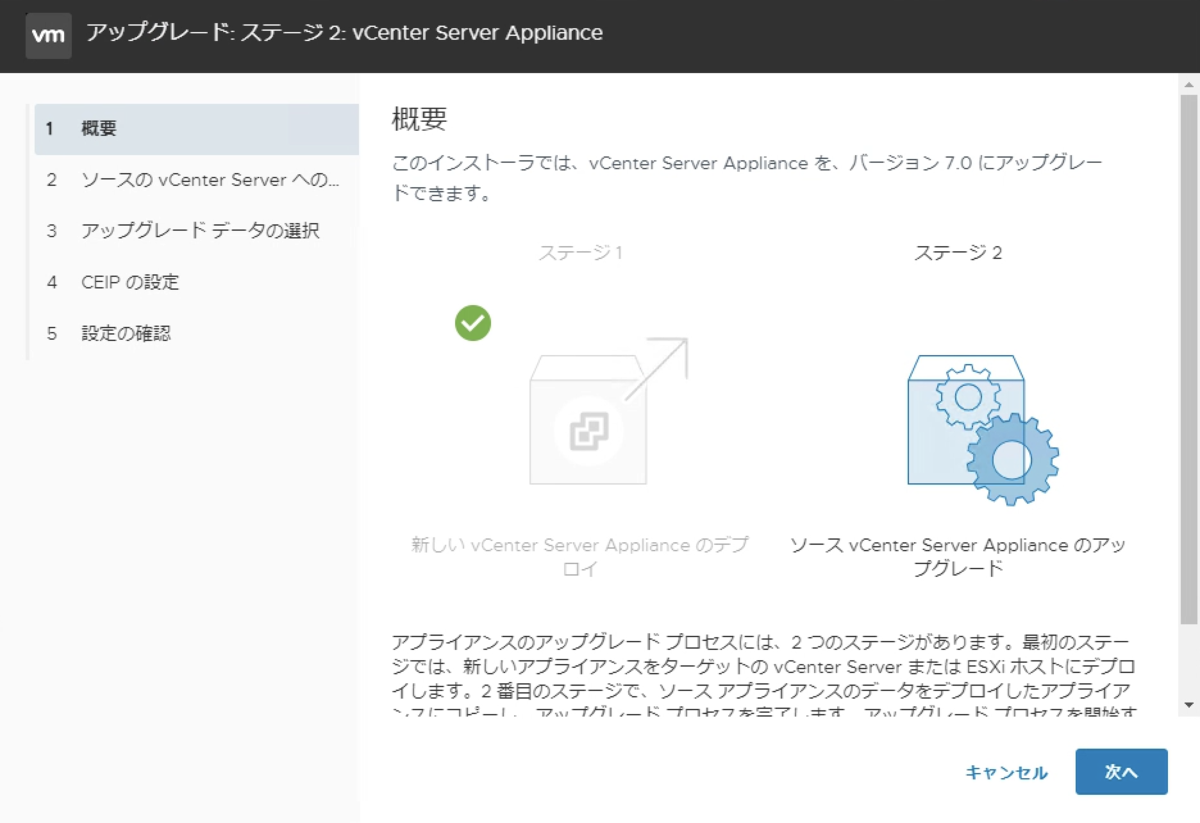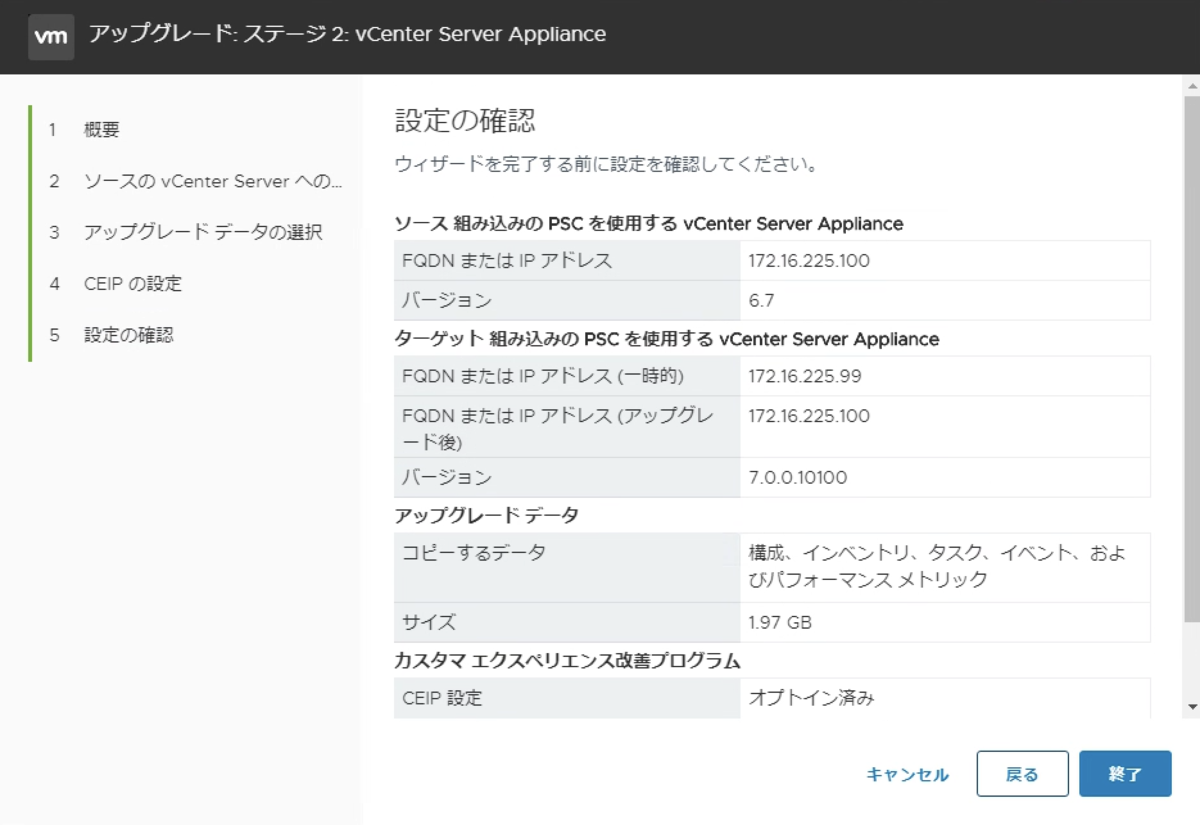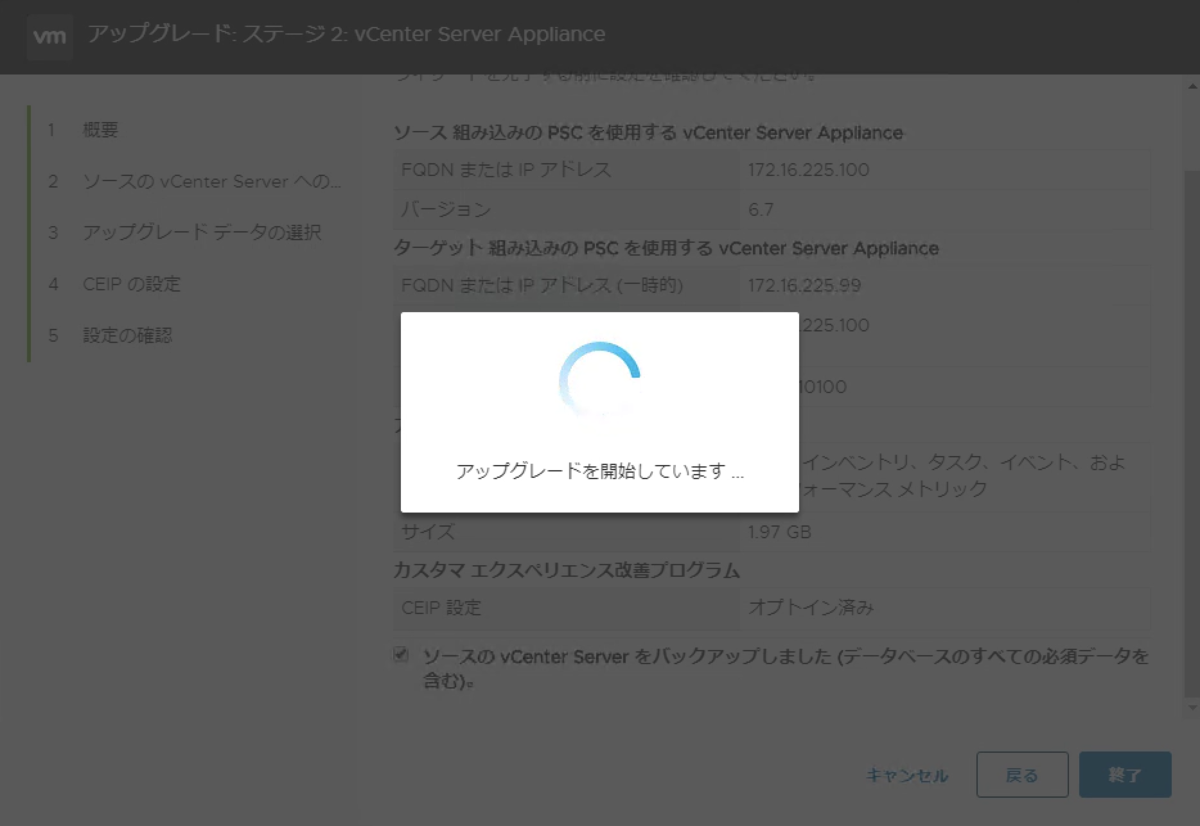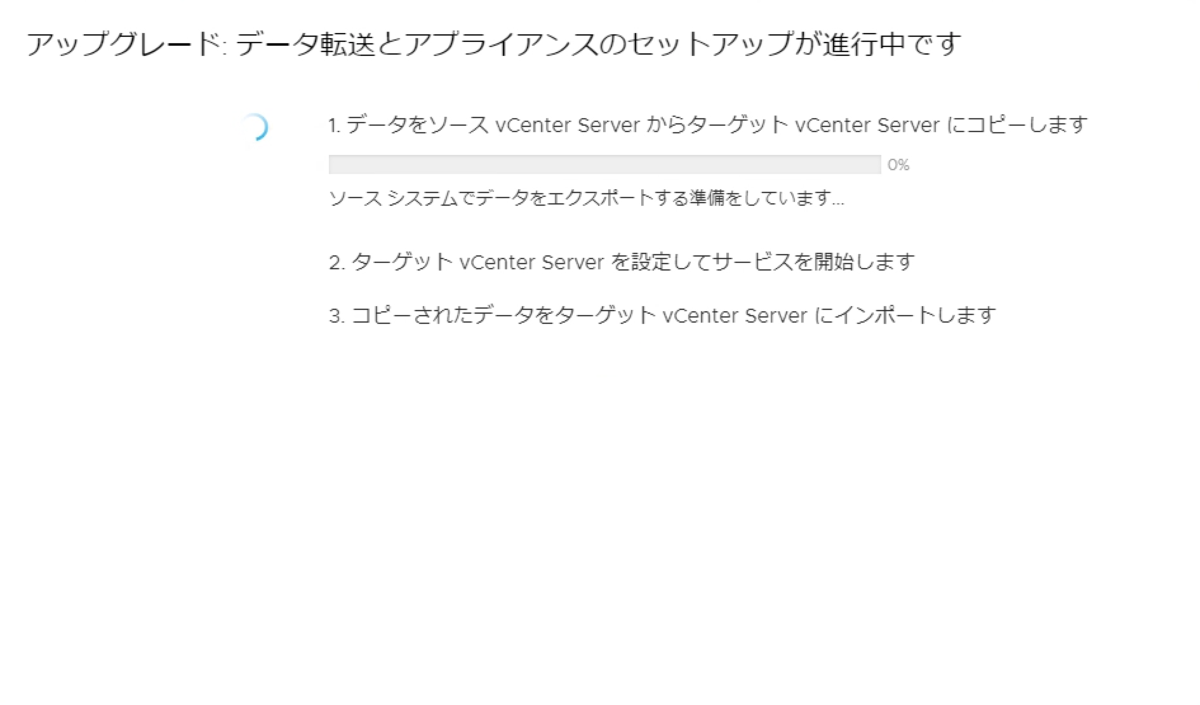まず、どうでも良いことなのですが、私の夢は新築に住むことです。
そのために働いているんだ、ということをちょっと前に自覚しました。
首都圏出身、引越しらしい引越しをしたのは3回、生まれてからひたすら同じ沿線に住み続けています。
人生で一度も新築に住んだことがない!自分の意志で家を選んだことがない!
買おうと思えば買えるけれどまだ時期ではないので、いつかはきっと実現できるだろうなぁと将来を楽しみにしています。
引越しを思い浮かべてみると移行と似ているますよね。
実家から初めての一人暮らし、家具家電すべて新規で調達。
一人暮らしから一人暮らし、今あるものをすべて箱に詰めて新しいところへ持っていく。
一人暮らしから二人暮らし、あるものを持ち寄りつつ、足りないものは買う、いらないものは捨てる、買い換えるものは買い換える。
家族で住んでいるところから単身赴任、居住空間は狭くなるので本当に必要な物だけを持っていく、購入する。

仮想環境の移行のタイミングっていつなんだろうと考えると。
もちろんソフトウェアのサポート期間も関係がありますが、延長保守やアップグレードを用いて継続することも可能です。
ハードウェアの保守契約終了の場合、保守パーツがなくなってしまったり、どうしても7年、10年使いたい場合にはベンダーではなく専門の保守会社さんが行っていることもあります。
それ以外には物理的なデータセンターのお引越しが背景にあって、保守切れのタイミングで移行するということも。
ハードウェアの買い替え時期、リプレイスが移行の大きなきっかけとなるのは間違いありません。
お客様の事例をあげさせていただくとこちらがあります。
株式会社りそなホールディングス様のvSAN 事例
約300台のESX 4.0、ESXi 5.1、ESXi 6.0とバージョンが混在したホストの3Tier の物理ストレージの構成から、vSAN 環境へと移行しました。
ホスト台数の大幅な削減と共にオールフラッシュ構成のvSAN を活用いただいています。
やはり大規模な環境の移行となると、入念なテスト、移行期間の算出、年単位で行っていますね。
vSAN はvSphere のカーネルに組み込まれていますので、サポートライフサイクルは一致しています。

先日6.5から5年ぶりとなるメジャーバージョンである、vSphere 7 がリリースされました。
直近にあるイベントとしては2020年9月にvSphere 5.5のサポートが終了します。
仮想化が一般的となり普及してきた2013年にリリースされていますので、お使いいただいているお客様も多いかと。
vSAN も5.5の途中で初めて登場しましたね!
メジャーバージョンのサポートは5年がGeneral Support、その後2年がTech Guidanceとなります。
このTech Guidanceの保守期間が終了するとパッチの提供が行われなくなります。

9月までもうあと半年ありませんが、アップグレードまたは新規環境への移行を検討いただく機会ではないでしょうか。
今回タイトルにもある、「vSAN 環境への移行を考える」
その前に、移行にはどの様な種類があるのでしょうか?

大きく2つに分けて考えていきましょう。
オンライン移行:
仮想マシンを止めずに、システムの継続稼働を行いながら移行します。
仮想マシンを止めないためにも何らかのツールや仕組みが必要となります。
オフライン移行:
仮想マシンを一時的に停止させ、シャットダウンした状態で新環境へと移行します。
明らかに、オンラインの方が難しそうですよね。
仮想マシンの停止が可能かどうか、1つ目の分岐点となります。

それぞれオンライン、オフライン移行に用いられる手法を一覧にしています。
オンライン移行ではオンライン=仮想マシン止めない=vMotionと思いつく方も多いと思います。
それ以外にもバックアップソフトウェアや移行ツールが活用できます。
オフラインでは仮想マシンを一時的に停止することで、ストレージを新環境に接続し、その後ストレージvMotion を行うことで移行ができます。
移行対象の量にもよりますが、OVFテンプレートの保存先があり仮想マシンが少数であればエクスポート/インポートでも可能です。
このように、オンライン移行するか?オフライン移行するか?という観点で大きく手法が異なってきます。
それぞれの手法に対して、既存環境の移行対象の確認、コストや時間の検討を行う必要があります。
今回はここまでで、次回はvSphere 5.5からvSAN 6.7へのvMotion を用いた移行についてお話していきたいと思います!























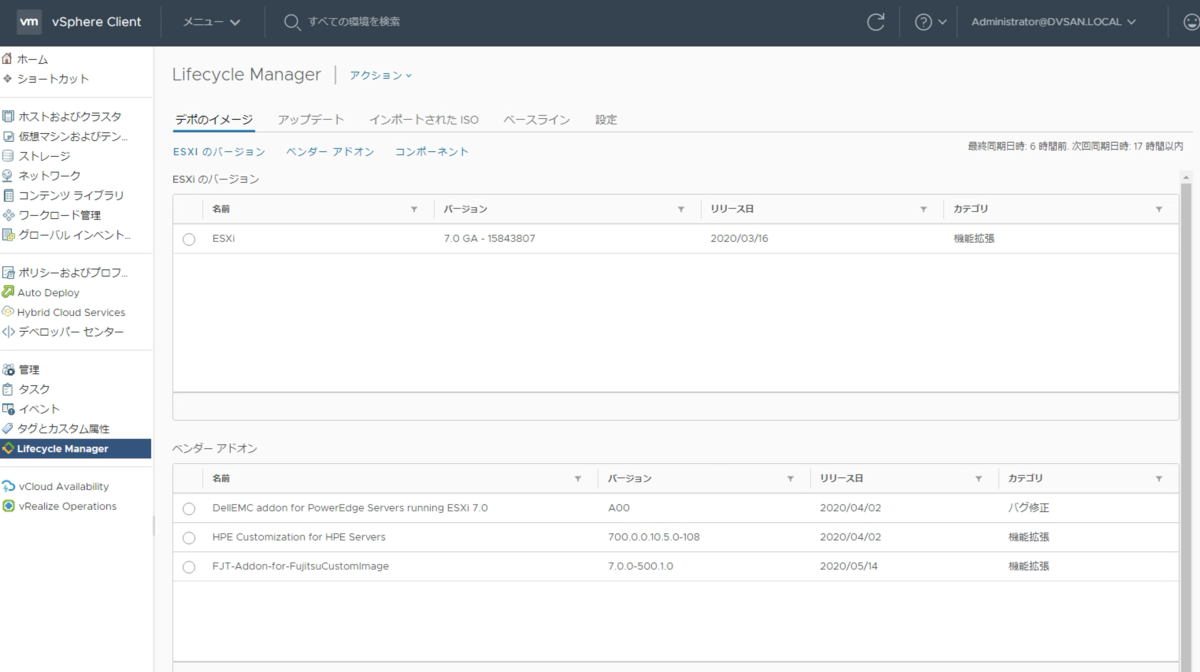
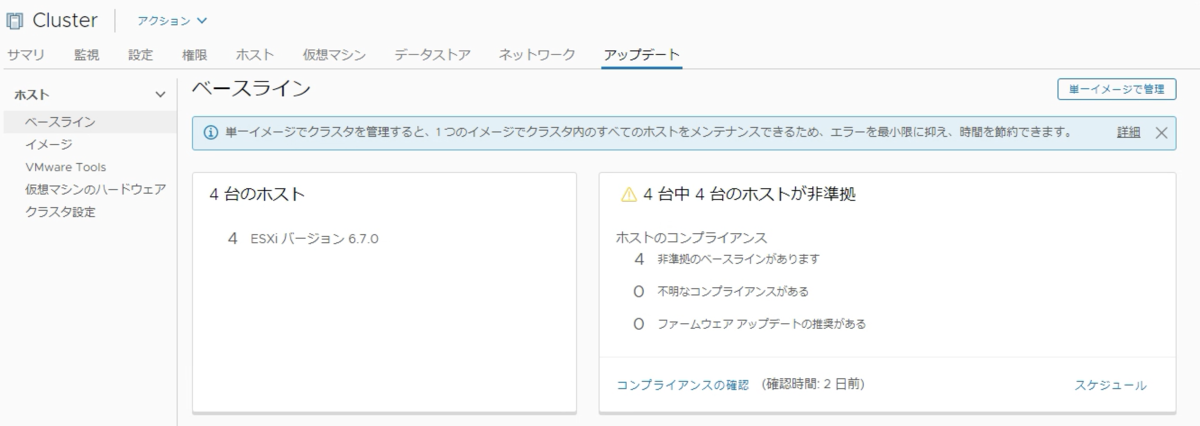

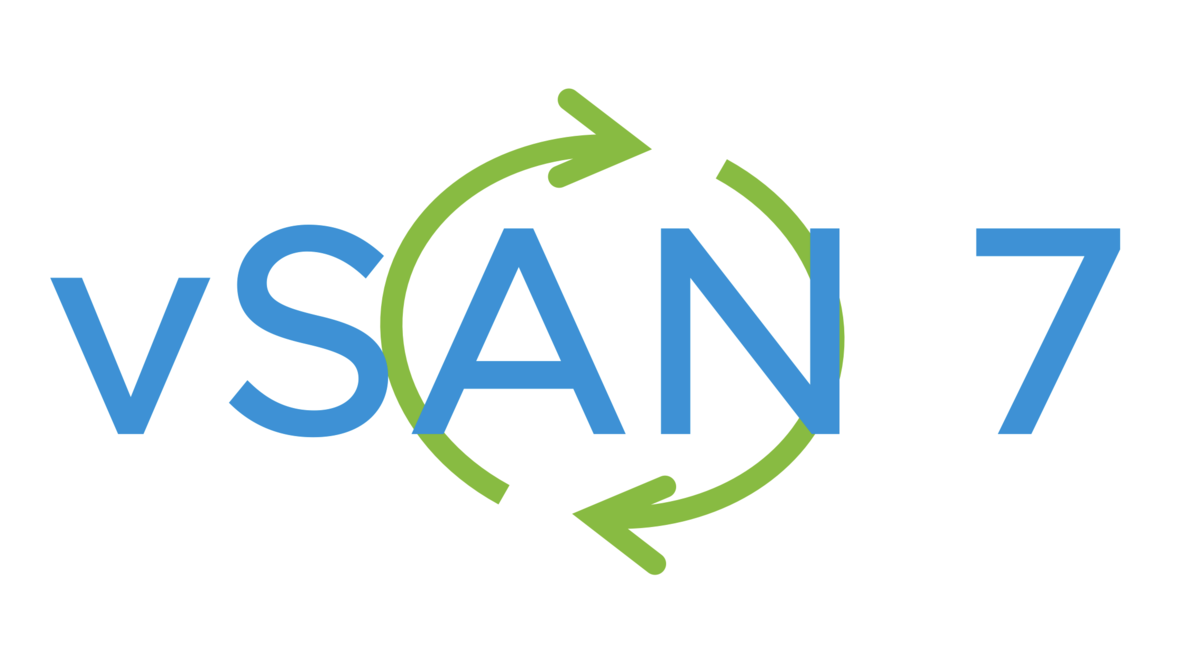
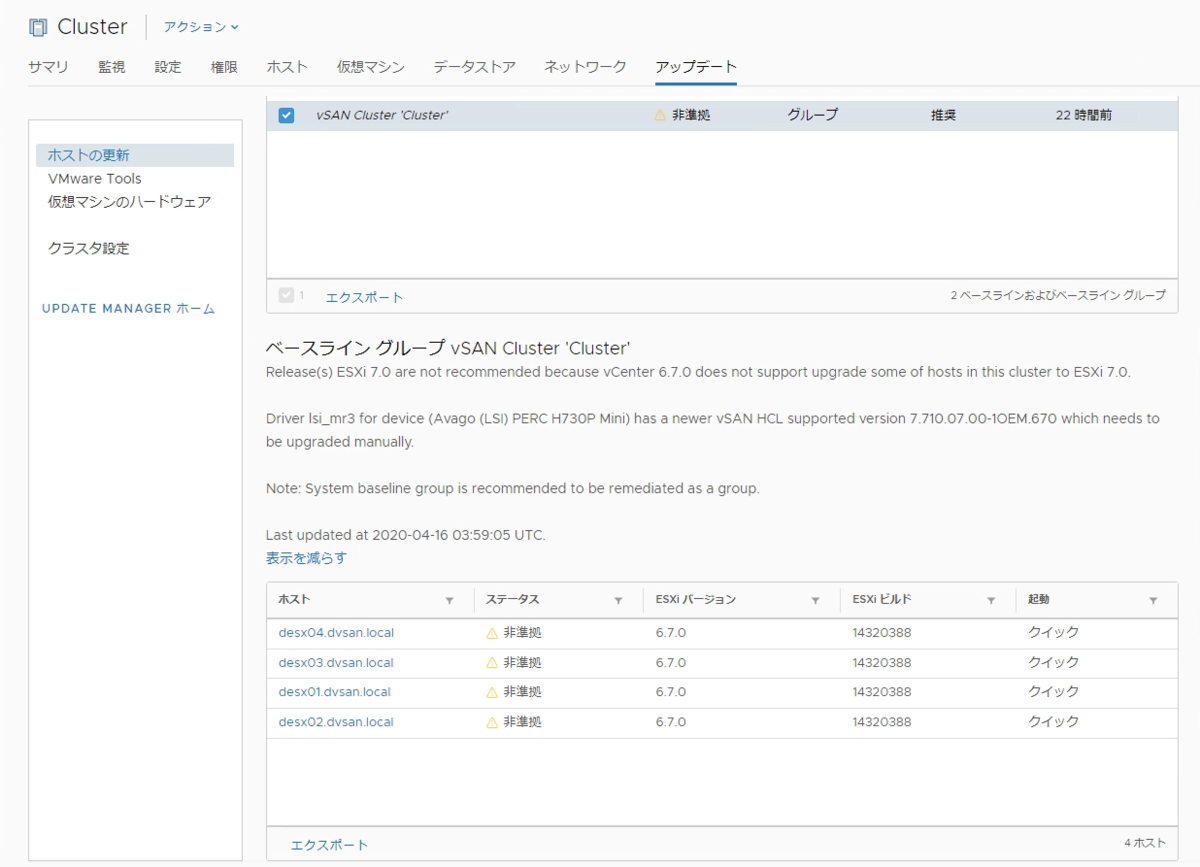
 インストール、アップグレード、移行、リストアとありますが、今回はアップグレードです。
インストール、アップグレード、移行、リストアとありますが、今回はアップグレードです。